Zestawienie materiałowe jest jednym z najważniejszych elementów danych podstawowych wykorzystywanych w produkcji. Zwykle ma formę tabeli zawierającej listę elementów wchodzących w skład produkowanego komponentu. Zawiera podstawowe informacje na temat materiałów, wykorzystanych do produkcji wyrobu gotowego:
- Jakie materiały są potrzebne oraz w jakiej kolejności należy je wykorzystać,
- Jakie dodatkowe informacje należy uwzględnić w procesie produkcji,
- Jakie formuły, warunki i procedury produkcyjne można określić z wyprzedzeniem
Zestawienie materiałowe może obejmować zarówno pojedyncze artykuły, jak i inne zestawienia materiałowe. Poniższa grafika przedstawia przykładową strukturę zestawienia materiałowego.
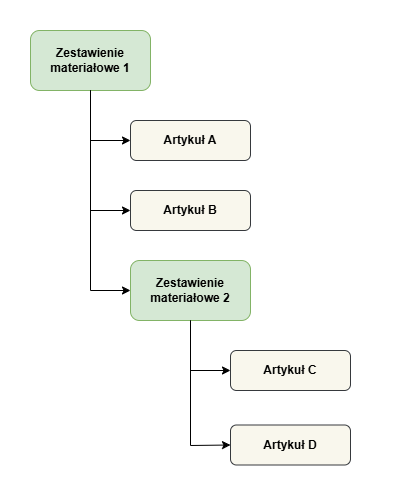
Aplikacja Zestawienia materiałowe składa się z:
- Nagłówka – zawiera przyciski akcji, pola niezbędne do jednoznacznej identyfikacji zestawienia materiałowego, a także dodatkowe dane znajdujące się na następujących zakładkach:
- Ogólne,
- Klasyfikacje,
- Teksty,
- Inne pola,
- Filtr pozycji.
- Obszaru roboczego – który jest podzielony na:
- Tabelę – zawierającą przypisane do zestawienia materiałowego artykuły lub zestawienia materiałowe
- Edytor pozycji – umożliwiający dodanie nowej pozycji do tabeli lub edycję już istniejącej
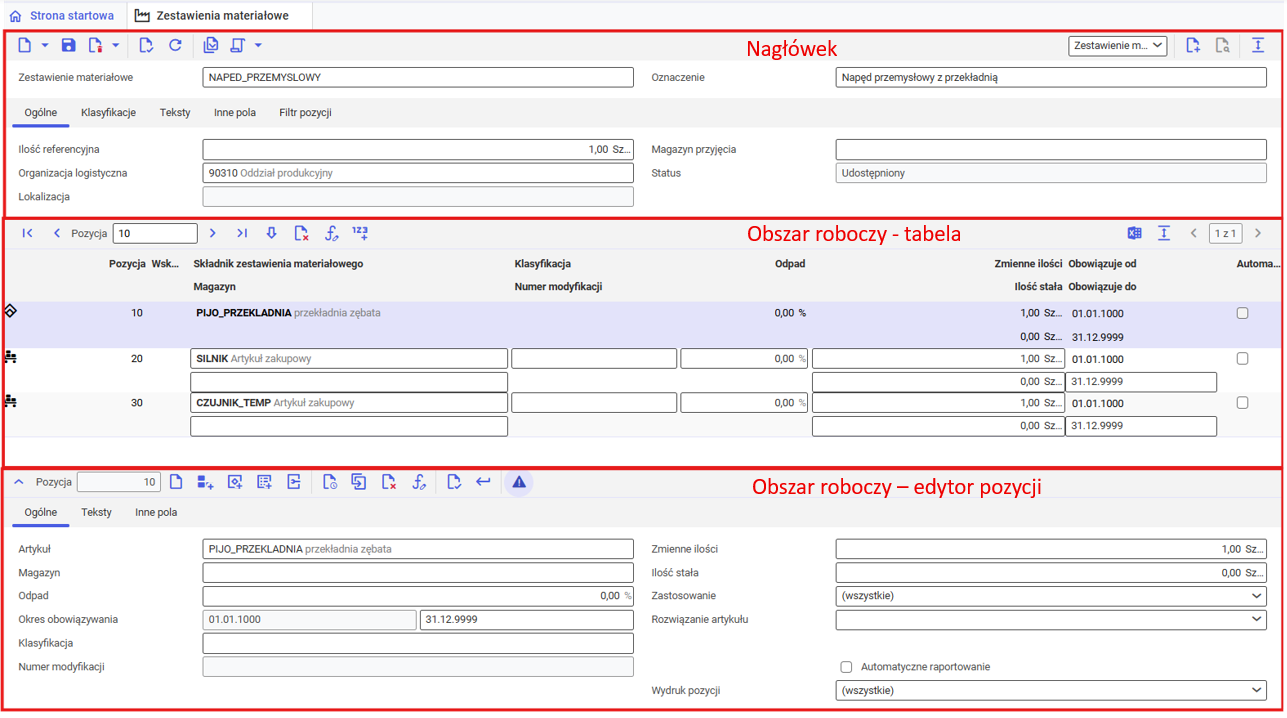
Nagłówek
Przyciski dostępne w nagłówku aplikacji:
- [Dodaj] – umożliwia dodanie nowego zestawienia materiałowego
- [Duplikuj] – umożliwia zduplikowanie zestawienia materiałowego. Przycisk uaktywnia się po otwarciu utworzonego i zapisanego wcześniej zestawienia materiałowego.
- [Zapisz] – weryfikuje wprowadzone parametry pod kątem poprawności danych (tak jak przycisk [Weryfikuj]) i, jeśli weryfikacja przebiegnie pomyślnie, zapisuje zmiany w dokumencie. W przypadku, gdy dane są niepoprawne, pola zostają oznaczone czerwonymi znacznikami, a zestawienie materiałowe nie zostaje zapisane.
- [Wstaw znacznik usuwania] – umożliwia wstawienie znacznika usuwania do zestawienia materiałowego
- [Usuń znacznik usuwania] – usuwa wstawiony znacznik usuwania z zestawienia materiałowego
- [Weryfikuj] – pozwala zweryfikować poprawność danych wprowadzonego zestawienia materiałowego oraz sprawdzić, czy wszystkie pola obowiązkowe zostały uzupełnione. W przypadku, gdy brakuje danych lub wprowadzone dane są niepoprawne, odpowiednie pole zostanie zaznaczone czerwonym znacznikiem.
- [Aktualizuj] – odświeża widok aplikacji
- [Weryfikuj wszystkie pozycje] – po wybraniu tego przycisku system sprawdza poprawność wprowadzonych danych dla wszystkich pozycji wprowadzonych w tabeli obszaru roboczego
Przyciski akcji z aktywnym wersjonowaniem:
- [Nowa wersja] – umożliwia dodanie nowej wersji zestawienia materiałowego
- [Wybierz akcję] –> [Zatwierdź wersję] – akceptuje zestawienie materiałowe i umożliwia jego użycie w strukturach produkcyjnych
- [Wybierz akcję] -> [Edytuj wersję] – powoduje zmianę statusu dla wersji zestawienia materiałowego na W opracowaniu. Przycisk uaktywnia się w momencie przyjęcia przez zestawienie materiałowe statusu W weryfikacji. Tylko zestawienie ze statusem W weryfikacji można edytować.
- [Wybierz akcję] -> [Weryfikuj wersję] – powoduje zmianę statusu dla wersji zestawienia materiałowego na W weryfikacji
- [Wybierz akcję] -> [Blokuj wersję] – uniemożliwia dalsze użycie zestawienia materiałowego. W momencie, w którym zestawienie materiałowe jest używane w aplikacji Technologia, na zakładce Komunikaty wyświetlają się informujące o tym powiadomienia.
- [Zwolnij] – akceptuje zestawienie materiałowe i umożliwia jego użycie w strukturach produkcyjnych
- [Blokuj] – uniemożliwia dalsze użycie zestawienia materiałowego. Jeśli zestawienie materiałowe jest używane w aplikacji Technologia,na zakładce Komunikaty wyświetlają się informujące o tym powiadomienia.
Pola w nagłówku aplikacji:
- Zestawienie materiałowe – identyfikator zestawienia materiałowego
- Oznaczenie – dodatkowy opis zestawienia materiałowego Obowiązuje od – data i godzina , od której obowiązuje zestawienie materiałowe. Edycja pola jest możliwa w przypadku utworzenia nowej wersji istniejącego zestawienia materiałowego.
Nagłówek aplikacji składa się z poniższych zakładek:
Zakładka Ogólne

Zakładka Ogólne umożliwia zdefiniowanie podstawowych danych zestawienia materiałowego. Składa się z następujących pól:
- Ilość referencyjna – określa liczbę sztuk artykułu docelowego, która powstanie przy użyciu danego zestawienia materiałowego
- Magazyn przyjęcia – definiuje, do którego magazynu trafi wyrób gotowy, utworzony ze zdefiniowanego zestawienia materiałowego
- Organizacja logistyczna – organizacja, w której definiowane jest dane zestawienie materiałowe. Pole jest uzupełniane automatycznie zgodnie z organizacją, do której przypisany jest użytkownik w momencie tworzenia zestawienia materiałowego.
- Status– określa aktualny etap przetwarzania zestawienia materiałowego. Status zmienia się w zależności od wybranej akcji w menu [Wybierz akcję] i wpływa na możliwość dalszego wykorzystania zestawienia materiałowego w procesach produkcyjnych. Dostępne są statusy:
- Udostępnione – zaakceptowane, możliwe do użycia
- W opracowaniu – w trakcie edycji/zmian
- W weryfikacji – do sprawdzenia
- Zablokowane – niemożliwe do użycia
- Lokalizacja – wyświetla organizację zdefiniowanego magazynu przyjęcia. Pole uzupełniane jest automatycznie i nie jest dostępne do edycji.
Zakładka Klasyfikacje
Umożliwia nadanie numeru klasyfikacji w celu strukturyzacji danych. Klasyfikacja danych jest definiowana w aplikacji Klasyfikacje. W celu dodania klasyfikacji dla zestawienia materiałowego należy dodać Klasyfikację technologii produkcji.

Możliwe jest przypisanie zestawienia materiałowego do następujących klasyfikacji:
- Klasyfikacja 1-5 – zdefiniowana klasyfikacja technologii produkcji 1-5
Zakładka Teksty
Umożliwia dodanie opisu/tekstu do zestawienia materiałowego.

Więcej informacji na temat możliwości zakładki Teksty można znaleźć w artykule Teksty.
Zakładka Inne pola
Na tej zakładce można utworzyć pola użytkownika służące do zapisywania dodatkowych informacji dotyczących zestawienia materiałowego. Ponieważ pola te są powiązane z jednostką biznesową, są one widoczne we wszystkich zestawieniach materiałowych.
Wartości wpisane w innych polach odnoszą się wyłącznie do aktualnie otwartego zestawienia materiałowego.

Przyciski dostępne na zakładce Inne pola:
- [Właściwości] – pozwala edytować istniejące pola
- [Dodaj] – dodaje nowe pole
- [Usuń] – pozwala usunąć zdefiniowane parametry pola
- [Organizuj] – pozwala na dostosowanie widoku pól w kolumnach
- [Utwórz schemat tabeli] – pozwala zdefiniować schemat tabeli pól i wykorzystać go w kolejnych zestawieniach materiałowych
Liczba definiowanych pól dla zestawienia materiałowego jest dowolna.
Zakładka Filtr pozycji
Umożliwia filtrowanie pozycji w tabeli obszaru roboczego.

Dostępne są następujące filtry:
- Termin obowiązywania – umożliwia filtrowanie wyświetlanych pozycji według daty ich obowiązywania. Domyślnie pole przybiera wartość aktualnej daty.
- Klasyfikacja pozycji – umożliwia filtrowanie danych w tabeli według klasyfikacji przypisanej do artykułów
- Numer modyfikacji – umożliwia filtrowanie danych w tabeli według numeru modyfikacji artykułu.
- Artykuł – umożliwia filtrowanie danych w tabeli według wybranego artykułu
Obszar roboczy
Obszar roboczy aplikacji Zestawienia materiałowe składa się z tabeli i edytora pozycji.
Tabela
Tabela obszaru roboczego wyświetla artykuły przypisane do danego zestawienia materiałowego.

Tabela zawiera następujące przyciski:
- [Edycja] – umożliwia otwarcie danych pozycji w edytorze pozycji w celu ich modyfikacji
- [Wstaw/Usuń znacznik usuwania] – umożliwia ustawienie znacznika usuwania dla pozycji. Pozycja zostanie usunięta z tabeli po zapisaniu zmian.
- [Edytuj warunki z zamiennikiem lub formułami dla zaznaczonych pozycji] – umożliwia edycję zdefiniowanych formuł i warunków wykorzystania pozycji. Więcej informacji na temat tej akcji można znaleźć w artykule Warunki główne, formuły, funkcje zastępcze.
- [Zmień numerację pozycji] – umożliwia zmianę sposobu numeracji pozycji w tabeli
- [Eksportuj dane do pliku] – umożliwia eksport zawartości tabeli do pliku w formacie .xls
- [Pokaż/Ukryj wiersze nagłówka] – umożliwia ukrycie lub wyświetlenie nazw kolumn tabeli
W tabeli widoczne są następujące typy ikon, które reprezentują typ pozycji przedstawionej w danym wierszu:
| Ikona | Typ pozycji |
| Półfabrykat | |
| Materiał | |
| Zestawienie materiałowe | |
| Produkt uboczny | |
| Pozycja do usunięcia | |
| Pozycja w edycji/nie zapisana |
W tabeli pozycji znajdującej się w aplikacji Zestawienia materiałowe dostępne są następujące pola:
- Pozycja – wyświetla numer przypisany do pozycji w tabeli
- Wskazówka tekstowa – wyświetla ikonę w przypadku przypisania tekstu do pozycji w edytorze pozycji na zakładce Teksty
- Składnik zestawienia materiałowego – nazwa pozycji dodanej do zestawienia materiałowego
- Klasyfikacja – wyświetla klasyfikację dla pozycji tabeli
- Odpad – wyrażony procentowo współczynnik ilości odrzutu materiału
- Zmienne ilości – ilość zależna od podanej w zleceniu produkcyjnym ilości do produkcji danego produktu
- Obowiązuje od – data rozpoczęcia obowiązywania danej pozycji w zestawieniu materiałowym
- Automatyczne raportowanie — umożliwia automatyczne ruchy magazynowe
- Magazyn – lokalizacja pozycji dodanej do listy
- Numer modyfikacji – numer używany w zestawieniu materiałowym, marszrutach i elementach pracy lub listach zasobów, aby móc rejestrować wprowadzane zmiany
- Ilość stała – w przypadku określonej dla pozycji ilości stałej, ilość ta nie jest przeliczana po zdefiniowaniu ilości w zleceniu produkcyjnym – ilość stała zawsze będzie przyjmować tą samą wartość.
- Obowiązuje do – data zakończenia obowiązywania danej pozycji w zestawieniu materiałowym
Edytor pozycji
Edytor pozycji umożliwia edycję zaznaczonej pozycji w tabeli lub dodanie nowej.

Obszar składa się z zakładek opisanych poniżej. Na pasku przycisków dostępne są następujące przyciski i pola:
- Pozycja — wyświetla aktualnie edytowany numer pozycji z tabeli lub pokazuje, który numer pozycji jest wprowadzany do tabeli przy dodawaniu nowego materiału
- [Nowa pozycja aktualnego typu] — umożliwia dodanie nowej pozycji aktualnie wybranego typu
- [Nowa pozycja artykułu] – umożliwia dodanie nowego artykułu do zestawienia materiałowego
- [Nowa pozycja produktu ubocznego] – umożliwia dodanie produktu ubocznego do zestawienia materiałowego
- [Nowa pozycja zestawienia materiałowego] – umożliwia dodanie do zestawienia materiałowego innego zestawienia materiałowego, w wyniku czego następuje tworzenie materiałów wielopoziomowych
- [Nowa pozycja środków produkcyjnych] – umożliwia dodanie środka produkcyjnego do zestawienia materiałowego
- [Nowa wersja] – pozwala na utworzenie nowej wersji istniejącego artykułu z tabeli. Przycisk uaktywnia się po dodaniu materiału do tabeli i jego edycji
- [Duplikacja] – pozwala na zduplikowanie zaznaczonej pozycji
- [Wstaw/Usuń znacznik usuwania] – umożliwia ustawienie znacznika usuwania dla pozycji. Pozycja zostanie usunięta z tabeli po zapisaniu zmian.
- [Edytuj warunki z zamiennikiem lub formułami dla zaznaczonych pozycji] – umożliwia edycję zdefiniowanych formuł i warunków wykorzystania materiału
- [Weryfikuj] – sprawdza poprawność wprowadzonych danych
- [Zastosuj aktualną pozycję] — przenosi dane z edytora do tabeli pozycji. Jeśli przycisk [Weryfikuj przy zatwierdzaniu] jest aktywny, dodatkowo weryfikuje wprowadzone dane.
- [Weryfikuj przy zatwierdzaniu] – wybór przycisku powoduje weryfikację danych wprowadzonych w edytorze w momencie przenoszenia ich do pozycji przyciskiem [Zastosuj aktualną pozycję]. Jeśli przycisk nie jest aktywny, dane będą weryfikowane dopiero w momencie użycia przycisków [Zapisz] lub [Weryfikuj], znajdujących się na standardowym pasku przycisków akcji nagłówka.
Zakładka Ogólne

W przypadku dodawania artykułu na zakładce Ogólne dostępne są następujące pola i parametry:
- Artykuł – identyfikator artykułu dodawanego do tabeli. Musi on zostać wcześniej zdefiniowany w aplikacji Artykuły.
- Zmienne ilości — ilość zależna od podanej w zleceniu produkcyjnym ilości do produkcji danego produktu
- Magazyn — lokalizacja pozycji dodawanej do listy
- Ilość stała — jeśli dla pozycji zdefiniowano stałą ilość, nie jest ona przeliczana po określeniu ilości w zleceniu produkcyjnym. Stała ilość zawsze zachowuje tę samą wartość. Odpad — procentowy współczynnik określający ilość odrzuconego materiału
- Zastosowanie — umożliwia wybranie procesu, w którym materiał ma być uwzględniany:
- (wszystkie)
- Rachunek kosztów
- Planowanie
- Harmonogramowanie
- Usługa
- Okres obowiązywania – przedział czasowy obowiązywania danej pozycji. Domyślnie ustawiony jest okres od 01.01.1000 do 31.12.9999.
- Rozwiązanie artykułu — w tym polu należy zdefiniować, czy półprodukt ma zostać w zleceniu produkcyjnym rozpisany na swoje pozycje z zestawienia materiałowego. Dostępne są następujące opcje:
- Rozwiąż — traktuje materiał jako półprodukt, czyli pozycję produkowaną
- Nie rozwiązuj — traktuje pozycję w zleceniu materiałowym jako materiał
- Klasyfikacja – umożliwia nadanie numeru klasyfikacji w celu strukturyzacji danych. Klasyfikacja danych definiowana jest w aplikacji Klasyfikacje. W celu dodania klasyfikacji dla materiału należy przypisać Klasyfikację pozycji planu produkcji.
- Numer modyfikacji — numer przypisany w aplikacji Numery modyfikacji. Pozwala na śledzenie zmian w danych pozycjach.
- Automatyczne raportowanie – za pomocą tego parametru można określić, czy dla danego artykułu wykorzystana ilość ma być zgłaszana automatycznie
- Jeśli funkcja jest aktywna, ilość artykułu zostaje automatycznie zaraportowana (ilość rzeczywista = ilość planowana).
- Jeśli funkcja jest nieaktywna, ilość nie jest raportowana automatycznie. W przypadku ręcznego raportowania można podać ilość odbiegającą od planowanej.
- Materiał do produkcji obcej od zleceniodawcy – dzięki tej funkcji można oznaczyć materiał jako materiał powierzony, który w przypadku produkcji obcej dostarczany jest przez zleceniodawcę. Taki materiał nie jest uwzględniany w kalkulacji produktu przy wyznaczaniu ceny rozliczeniowej za usługę. Funkcja nie jest dostępna dla pozycji typu Produkt uboczny oraz Zestawienie materiałowe.
- Wydruk pozycji – określa, na jakich dokumentach dana pozycja będzie widoczna podczas eksportu. Dostępne są następujące wartości:
- (wszystkie)
- Dokument produkcyjny
- Karta obiegowa
- Dokument materiałowy
- Dokument roboczy
- Dokument dostawy produkcji obcej
- Wymienne – za pomocą tego parametru można określić, czy wprowadzony artykuł może zostać wymieniony w ramach usługi.
Nie jest ona dostępna dla typów pozycji Produkt uboczny oraz Zestawienie materiałowe.
Zakładka Teksty
Umożliwia dodanie tekstu/notatki do pozycji. Więcej informacji na temat możliwości zakładki Teksty można znaleźć w artykule Teksty.
Zakładka Inne pola
Umożliwia ustawienie dodatkowych pól dla artykułu. W dodatkowym polu można dodać dane wymagające uzupełnienia, które nie zostały uwzględnione na domyślnie dostępnych zakładkach programu.

Przyciski dostępne na zakładce:
- [Właściwości] – pozwala edytować istniejące pola
- [Dodaj] – pozwala na dodanie nowego pola
- [Usuń] – pozwala usunąć zdefiniowane parametry pola
- [Organizuj] – pozwala na dostosowanie widoku pól w kolumnach
- [Tworzenie schematu tabeli] – pozwala zdefiniować schemat tabeli pól i wykorzystać go w kolejnych zestawieniach materiałowych
Liczba definiowanych pól dla artykułu jest dowolna.
Edytor pozycji – dodanie nowej pozycji produktu ubocznego
Po wybraniu przycisku [Nowa pozycja produktu ubocznego] zmienia się widok edytora pozycji. Na zakładce Ogólne pojawiają się dodatkowe pola. Budowa zakładek Teksty oraz Inne pola pozostaje bez zmian.

Na zakładce Ogólne pojawiają się nowe pola opisane poniżej:
- Produkt uboczny – identyfikator produktu ubocznego dodawanego do tabeli. Musi zostać wcześniej zdefiniowany w aplikacji Artykuły.
- Udział kosztów – wartość procentowa udziału kosztów produkcji produktu ubocznego w kalkulacji kosztów produkcji
Edytor pozycji – dodanie nowej pozycji zestawienia materiałowego
Po wybraniu przycisku [Nowa pozycja zestawienia materiałowego] zmienia się widok edytora pozycji. Na zakładce Ogólne pojawiają się dodatkowe pola. Budowa zakładek Teksty oraz Inne pola pozostaje bez zmian.

Na zakładce Ogólne pojawiają się nowe pola opisane poniżej:
- Zestawienie materiałowe – nazwa zestawienia materiałowego dodawanego do tabeli. Musi zostać wcześniej zdefiniowane w aplikacji Zestawienie materiałowe.
Edytor pozycji – dodanie nowej pozycji środków produkcyjnych
Po wybraniu przycisku [Nowa pozycja środków produkcyjnych] zmienia się widok edytora pozycji. Na zakładce Ogólne pojawiają się dodatkowe pola. Budowa zakładek Teksty oraz Inne pola pozostaje bez zmian.

Na zakładce Ogólne pojawiają się nowe pola opisane poniżej:
- Artykuł – w tym polu należy określić artykuł typu Środek produkcyjny, który ma zostać dodany do tabeli
- Zmienna zdolność użytkowa – w tym polu należy określić wartość zdolności użytkowej środka produkcyjnego, która zmienia się w zależności od ilości artykułów do wyprodukowania w zleceniu produkcyjnym
- Stała zdolność użytkowa – w tym polu należy określić wartość zdolności użytkowej środka produkcyjnego, która pozostaje stała i nie zależy od wielkości zlecenia
Konfiguracja
Aplikacja Zestawienia materiałowe nie wymaga dodatkowych ustawień w aplikacji Konfiguracja.
Jednostki biznesowe
Jednostka biznesowa com.cisag.app.production.obj.ProductionPlan wykorzystywana jest przez aplikację Zestawienia materiałowe między innymi w celu:
- Przyporządkowywania uprawnień
- Definiowania działań
- Importu i eksportu danych
Jednostka ta stanowi część grupy jednostek biznesowych com.cisag.app.production.MasterData
Uprawnienia
Uprawnienia mogą zostać przypisane za pomocą ról uprawnień jak również poprzez przyporządkowanie organizacji. Szczegółowe informacje można znaleźć w artykule Uprawnienia.
Uprawnienia specjalne
Dla aplikacji Zestawienia materiałowe nie ma dostępnych uprawnień specjalnych.
Przyporządkowania organizacji
Jeśli w aplikacji Konfiguracja, dla funkcji Podstawowe, aktywowano parametr Uprawnienia do treści, aplikacja Zestawienia materiałowe będzie dostępna dla użytkownika wyłącznie w przypadku, gdy w danych podstawowych partnera przyporządkowano organizację powiązaną z co najmniej jedną z następujących struktur organizacyjnych:
- Logistyka magazynowa
Funkcje specjalne
Dla aplikacji Zestawienia materiałowe nie są dostępne funkcje specjalne.




